Microsoft Windows Defender là phần mềm diệt virus cho máy tính rất hiệu quả bởi chúng bảo với thời gian thực. Bài viết sau Taimienphi.vn sẽ hướng dẫn các bạn cách sử dụng chương trình diệt virus này của Microsoft trên Win 8 và win 10 nhé, các bạn cần tham khảo để sử dụng chúng cho tốt.
Với Microsoft Windows Defender được tích hợp trên win 8 và win 10, bạn cần khởi động chúng lên để bảo vệ hệ thống nếu như bạn chưa cài bất kỳ một phần mềm diệt virus nào trên máy tính. Hãy tham khảo các sử dụng phần mềm này qua bài viết sau của chúng tôi nhé. Ngoài ra các bạn có thể tải về những phần mềm diệt virus được đánh giá cao cho máy tính như Kaspersky Antivirus, Avast, Avira Antivirus. Tuy nhiên, nếu máy tính của bạn có cấu hình mạnh thì bạn nên download Kaspersky AntiVirus, còn với máy tính có cấu hình "yếu" hơn thì bạn nên download Avast.

Cách thiết lập Windows Defender giúp tăng khả năng bảo vệ cho máy tính của bạn cũng rất quan trọng, bạn tham khảo bài viết: thiết lập Windows Defender tại đây
https://thuthuat.taimienphi.vn/microsoft-windows-defender-trong-win-8-va-win-10-3647n.aspx
Các tính năng của Microsoft Windows Defender trong win 8 và win 10
Bạn có thể download Microsoft Windows Defender cho máy tính ngay tại đây nếu máy tính chưa có: Download Windows Defender
Bước 1: Truy cập vào Control Panel bạn sẽ thấy biểu tượng của Windows Defender. click đúp vào chúng để khởi động.
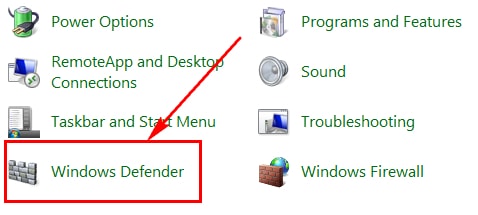
Bước 2: Bạn cần bật tính năng bảo vệ của Windows Defender lên bằng cách click vào Turn on

Bước 3: Khi đó máy tính của bạn đã được bảo vệ bằng Windows Defender, với giao diện chính gồm:
Home: Tại đây bạn có thể thực hiện các lựa chọn hình thực để quét virus cho máy tính như chức năng như
Quick: Thực hiện quét nhanh những file hệ thống
Full: Thực hiện quét đầy đủ, mất khá nhiều thời gian.
Custom: Quét có lựa chọn.
Sau khi lựa chọn xong bạn click Scan now để thực hiện.

Update: Dùng để kiểm tra việc cập nhật virus và phần mềm độc hại. click Update để cập nhật, và việc cập nhật virus này sẽ được tự động cho những lần có phiên bản mới.

History: Lưu trữ lịch sử của tiến trình

Settings: Với các chức năng

- Real-time protection: Bảo vệ theo thời gian thực, bạn nên sử dụng chức năng này bằng cách tích chọn Turn on real-time protection
- Excluded files and locations: có thể chọn các tập tin và thư mục để loại trừ trong khi quét. Nhưng cần chắc chắn rằng các mục loại trừ không phải là nguồn mang virus
- Excluded file types để loại trừ các loại file trong khi quét. Ví dụ, có thể gõ " .txt ; .pdf " vào ô như hình dưới và chọn add, điều này làm cho các tập tin có phần mở rộng trên được loại trừ trong khi quét. Bạn cũng có thể bỏ loại trừ các loại tập tin này.
- Excluded processes bạn có thể loại trừ các tiến trình riêng biệt trong khi quét, tương tự như Excluded file types bạn cũng có thể bỏ loại trừ các tiến trình như hình dưới
Advanced:

- Scan archive files: để quét cả các tập tin nén như zip, raz.
- Scan removable drives: để quét các ổ di động cắm vào máy tính.
- System Protection: tạo ra bản sao của hệ thống ở tình trạng tốt nhất nhằm thiết lập lại nếu hệ thống gặp trục trặc. Vào menu Start --> System ---> System Protection ---> Configure ---> Turn on system protection.
- Allow all users to view the full History results: cho phép các tài khoản dùng trên máy cùng xem được các kết quả đã quét
Chọn xoá tự động các tập tin tạo ra trong quá trình kiểm dịch sau 3 tháng nếu bạn muốn
- Send file samples automatically when further analysis is required: để gửi các tập tin bạn đang nghi ngờ là virus hay phần mềm độc hại cho các chuyên gia của Microsoft
MAPS (Microsoft Active Protection Service): Để chia sẻ các thông tin về virus và mã độc cho Microsoft.

Administrator
click Turn on this app để nhận được các cảnh báo

Như vậy với bài viết trên chúng tôi đã hướng dẫn chi tiết cho các bạn các chức năng cũng như cách sử dụng phần mềm diệt virus Microsoft Windows Defender trên windows 8.1 và windows 10. Nếu người dùng đang sử dụng windows 7 thì nên cập nhật hoặc download windows 8.1 để cập nhật tính năng này hoặc download windows 10 bản dùng thử để trải nghiệm những tính năng hữu ích, mới từ hệ điều hành này nhé.